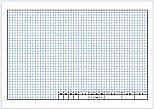ルーレット:Excel円グラフ
無料でダウンロードできるルーレットのテンプレートです。
Excelの円グラフで作成し、人数や内容を自由に設定できるルーレットです。
円グラフの要素の割合は全て同じ「1」にしています。
要素を追加する場合は、表にデータを入力し右のセルに「1」を入力します。
表示したくない場合は、「1」を削除し空白セルにしてください。
ルーレットの要素の色やラベルなどは、円グラフの設定で行います。
要素のデータはMAX10個にしていますが、円グラフのデータ範囲を変更すれば自由に設定できます。
ここでは書式が異なる2種類の用紙を掲載しています。
1枚目は掃除当番表で、名前を設定する内円と場所を設定する外円になります。
内円と外円をそれぞれ厚い紙に印刷し、重ね合わせて使用してください。
2枚目は罰ゲーム用のルーレットです。
罰ゲームのお題を入力した表と、ルーレットを印刷しご利用ください。
ルーレットを段ボールなどの厚紙に貼り、中心で回転できるようにしてください。
Excelで本物のルーレットのように37の数字にし、赤黒背景にするなども簡単にできます。
自由にカスタマイズが可能ですので是非ご利用ください。
関連のテンプレート「番号くじ」を掲載していますので、そちらもご利用ください。
作成はセキュリティソフトの動作環境下で行っています。
ルーレット(当番表)のテンプレート
Excelテンプレートの無料ダウンロード
当番表ルーレットの使い方
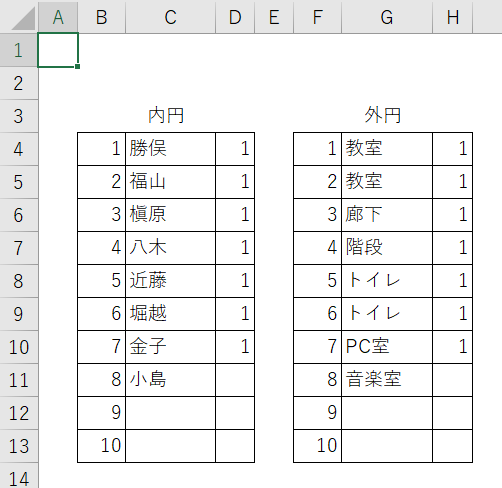
内円の表に名前を入力します。
外円の表に場所(教室・廊下・階段・トイレ・・PC室・音楽室)を入力します。
「1」を入力すると円グラフに表示されます。
「2」を変更すると要素の割合は2倍になります。
10以上にしたい場合は、グラフのデータ範囲を変更してください。
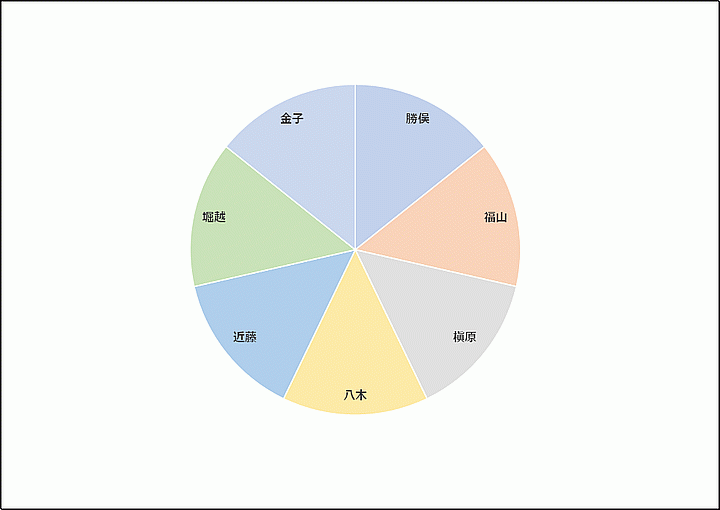
回転する内円です。
名前のフォントやサイズの変更は、データラベルの書式設定で行ってください。
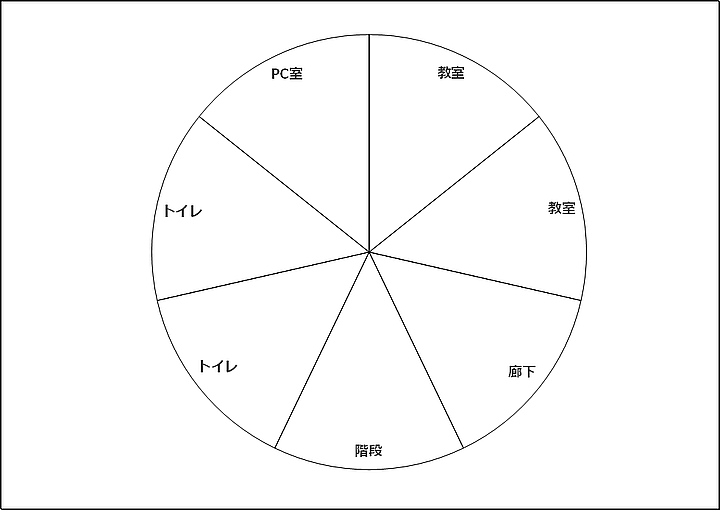
固定する外円です、この上に内円を中心を合わせてピン止めします。
色は付けていません。
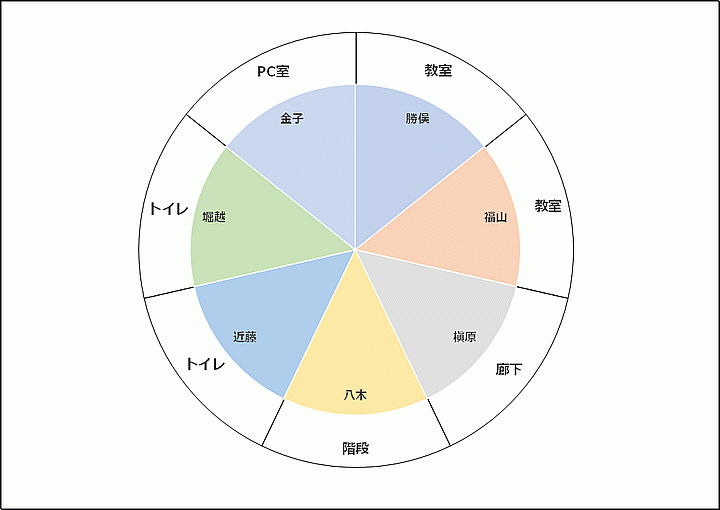
重ねるとこの画像のようになります。
ルーレット(罰ゲーム)のテンプレート
Excelテンプレートの無料ダウンロード
罰ゲーム ルーレットの使い方
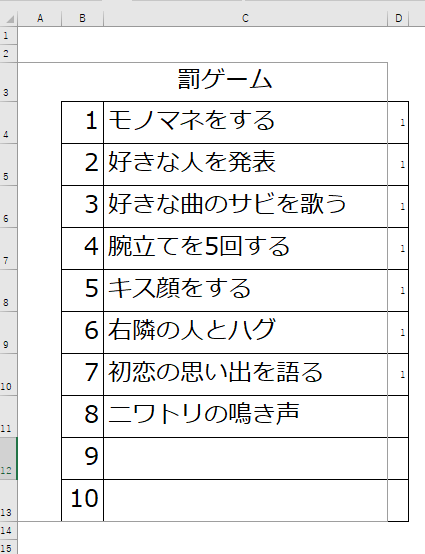
罰ゲームのリストです。
- モノマネをする
- 好きな人を発表
- 好きな曲のサビを歌う
- 腕立てを5回する
- キス顔をする
- 右隣の人とハグ
- 初恋の思い出を語る
- ニワトリの鳴き声
上の当番表と同じように「1」を入力するとルーレットに表示されます。
罰ゲームにしていますが、景品や係の抽選などにもご利用ください。
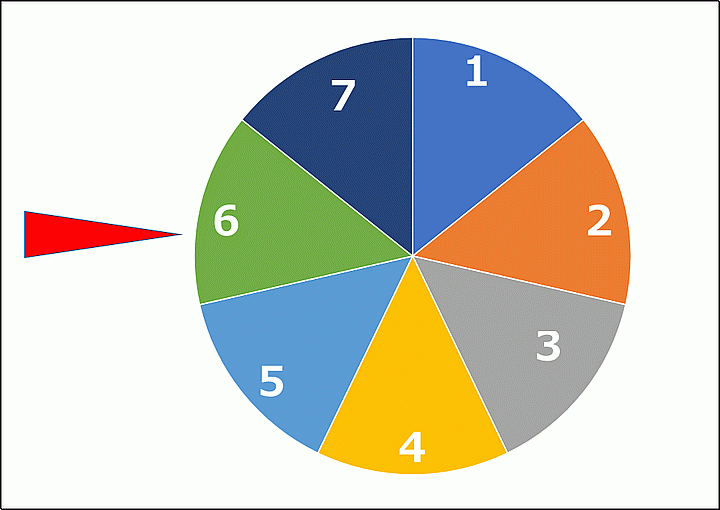
円グラフを切り抜き、厚紙に貼り、回転できるように中心をピン止めしてください。
当たりの矢印は上左右など適当に設置してください。